Η επιφάνεια αφής των Windows 8 είναι μια τεράστια αναχώρηση από την επιφάνεια εργασίας των Windows 7, αλλά δεν χρειάζεται να είναι απλώς ένα άλλο τούβλο στον τοίχο.
Μπορείτε να κάνετε τη διεπαφή αφής Windows 8 να σας φαίνεται μοναδική και όχι μόνο με την επιλογή ζωντανών πλακιδίων, αλλά με χρώματα, μοτίβα φόντου και ταπετσαρίες οθόνης κλειδώματος. Εδώ είναι ο οδηγός μας για τον τρόπο εξατομίκευσης των Windows 8.

Ρυθμίσεις
Όλες οι ρυθμίσεις που σχετίζονται με την αλλαγή του τρόπου εμφάνισης της συσκευής σας Windows 8 μπορούν να βρεθούν σε ένα μέρος. Εκκινήστε τη γραμμή charms (δείτε τις 50 Συμβουλές μας για Windows 8, αριθμούς 23-27, για να το κάνετε αυτό) και επιλέξτε Ρυθμίσεις. Εναλλακτικά, απλά πατήστε τα Windows + I. Στο κάτω μέρος της γραμμής Ρυθμίσεις, κάντε κλικ στο σύνδεσμο "Αλλαγή ρυθμίσεων PC". Μόλις ανοίξει η εφαρμογή "Ρυθμίσεις", ελέγξτε ότι βρίσκεστε στην ενότητα Εξατομίκευση - βρίσκεται στην κορυφή της λίστας στα αριστερά.

Ταπετσαρίες οθόνης κλειδώματος
Οι ρυθμίσεις οθόνης κλειδώματος των Windows 8 είναι η πρώτη ενότητα της ενότητας Προσωπικοποίηση. Το πρώτο πράγμα που πρέπει να κάνετε είναι να ορίσετε την ταπετσαρία σας. Θα διαπιστώσετε ότι τα Windows 8 έχουν περιορισμένο αριθμό ενσωματωμένων ταπετσαριών, αλλά μπορείτε να επιλέξετε οποιαδήποτε εικόνα στη μονάδα σας μέσω του κουμπιού "Περιήγηση".
Μπορείτε να κάνετε τα πράγματα ακόμη πιο ενδιαφέροντα, αναζητώντας το Windows Store για 'οθόνη κλειδώματος' και επιλέγοντας από διάφορες εφαρμογές που θα αλλάζουν την ταπετσαρία σας καθημερινά. Μπορώ να συστήσω τον Chameleon, το Bing My Lockscreen και την Αστρονομία Εικόνα της Ημέρας.

Εφαρμογές οθόνης κλειδώματος
Τα Windows 8 σάς επιτρέπουν να επιλέξετε έως επτά εφαρμογές που θα εμφανίζουν μετρήσεις ειδοποιήσεων στην οθόνη κλειδώματος. Αυτές βρίσκονται στις ρυθμίσεις προσωποποίησης οθόνης κλειδώματος κάτω από την ενότητα Ταπετσαρία. Απλά κάντε κλικ σε κάθε υποδοχή και επιλέξτε από τη λίστα των συμβατών εφαρμογών που προσφέρονται.
Υπάρχει μια όγδοη θυρίδα που εμφανίζει λεπτομερείς πληροφορίες - για παράδειγμα, επιλέγοντας το Ημερολόγιο, μπορείτε να δείτε όλες τις λεπτομέρειες του επόμενου ραντεβού σας. Ανατρέξτε στην ενότητα "Επιλογή εφαρμογής για εμφάνιση λεπτομερούς κατάστασης" και επιλέξτε ξανά από τη λίστα των συμβατών εφαρμογών.

Αν αισθάνεστε περιπετειώδης, μπορείτε να προσθέσετε μια επιπλέον σειρά υποδοχών ειδοποιήσεων ξεκινώντας το RegEdit, μεταβαίνοντας στο 'HKEY_CURRENT_USER \ Software \ Microsoft \ Windows \ CurrentVersion \ ImmersiveShell \ Grid' και επεξεργαστείτε την τιμή του 'Layout_MaximumRowCount' σε μια τιμή μεταξύ 1 και 9.

Οθόνη έναρξης
Η ενότητα "Αρχική οθόνη" των ρυθμίσεων εξατομίκευσης προσφέρει 25 σχέδια χρωμάτων και 20 από αυτά που η Microsoft ονομάζει "τατουάζ". Τα τατουάζ είναι καλλιτεχνικά σχέδια διαφορετικών μορφών των οποίων τα χρώματα επηρεάζονται από το επιλεγμένο χρωματικό σχήμα.
Εάν θέλετε να ξεφύγετε από τα 20 τατουάζ που προσφέρει η Microsoft, αυτό το δωρεάν πρόγραμμα που ανεβάζετε από έναν χρήστη του DeviantArt σάς επιτρέπει να χρησιμοποιήσετε οποιαδήποτε εικόνα θέλετε. (Παρακαλώ σημειώστε ότι ούτε η I ή η CNET μπορεί να εγγυηθεί την αποτελεσματικότητα ή την ασφάλεια της, αν και δεν είχα προβλήματα).

Εικόνα λογαριασμού
Η τελική ενότητα των ρυθμίσεων εξατομίκευσης σάς επιτρέπει να ορίσετε μια φωτογραφία ως αδερφάκι για την είσοδό σας. Μπορείτε να επιλέξετε ένα αρχείο εικόνας ή να χρησιμοποιήσετε την εφαρμογή Κάμερα για να τραβήξετε μια νέα φωτογραφία στην κάμερα web.

Επιλογές σύνδεσης
Τα Windows 8 σάς επιτρέπουν να συνδεθείτε με τον κωδικό πρόσβασης του λογαριασμού σας Microsoft, αλλά δεν είναι ο μόνος τρόπος για να συνδεθείτε. Εάν κάνετε κλικ στην ενότητα "Χρήστη" της εφαρμογής "Ρυθμίσεις", θα βρείτε την ενότητα Σύνδεση. Εδώ μπορείτε να επιλέξετε να ορίσετε ένα τετραψήφιο PIN ή να επιλέξετε μια φωτογραφία στην οποία θα σχεδιάσετε, με το δάκτυλο ή το ποντίκι, χειρονομίες για να ξεκλειδώσετε τη συσκευή σας.
Αν θέλετε να απενεργοποιήσετε εντελώς την οθόνη κλειδώματος, πληκτρολογήστε 'gpedit.msc' στην οθόνη Έναρξη και μεταβείτε στην επιλογή Computer Configuration> Administrative Templates> Control Panel> Personalization. Στη συνέχεια, ανοίξτε την επιλογή 'Μην εμφανίσετε την οθόνη κλειδώματος' και επιλέξτε την επιλογή Ενεργοποίηση.

Προσθέστε πλακίδια και ομάδες
Στην οθόνη Αστέρων, μπορείτε να δημιουργήσετε μια νέα ομάδα κεραμιδιών αφαιρώντας ένα κεραμίδι στην κατακόρυφη διαφανή γραμμή που εμφανίζεται κάθε φορά που σύρετε ένα κεραμίδι ανάμεσα σε δύο ομάδες.
Για να μετακινήσετε ή να μετονομάσετε μια ολόκληρη ομάδα κεραμιδιών, σμικρύνετε είτε πατώντας στην επιφάνεια αφής είτε κάνοντας κλικ στο σύμβολο '-' στην κάτω δεξιά γωνία της οθόνης. Αφού σμικρύνετε, μπορείτε να μετακινήσετε μια ολόκληρη ομάδα μεταφέροντας και αποθέτοντας. Για να ονομάσετε (ή να μετονομάσετε) μια ομάδα, απλώς κάντε δεξί κλικ στην ομάδα και επιλέξτε 'Group Name' από τη γραμμή εργαλείων.








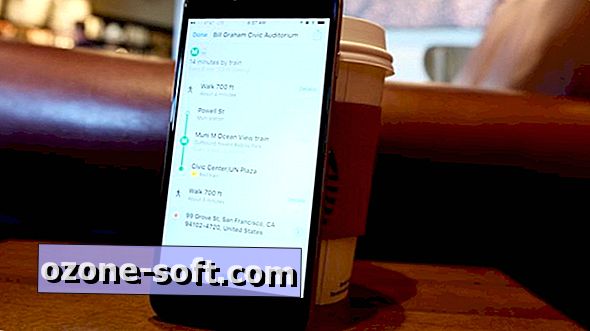



Αφήστε Το Σχόλιό Σας